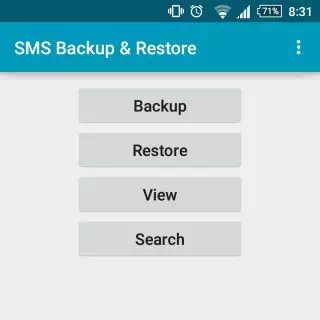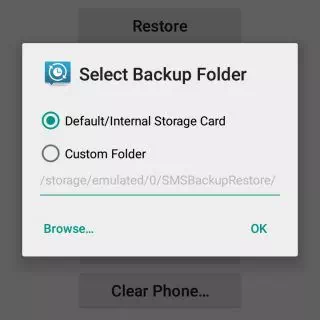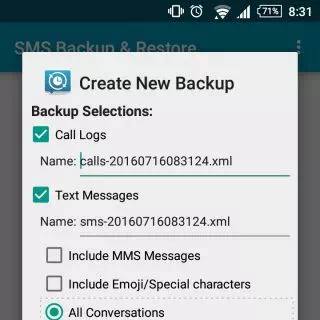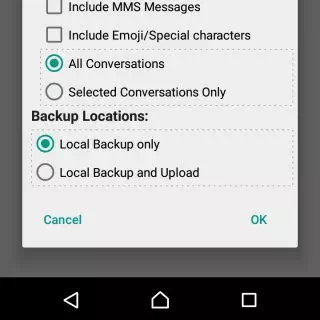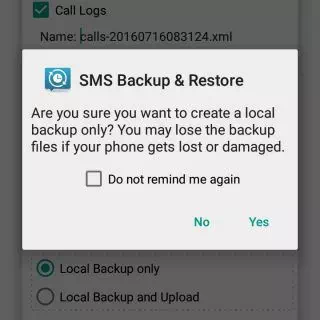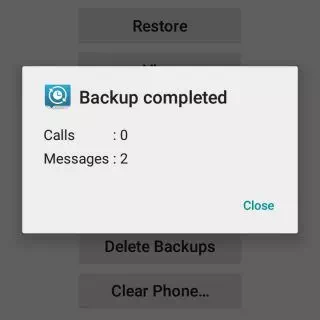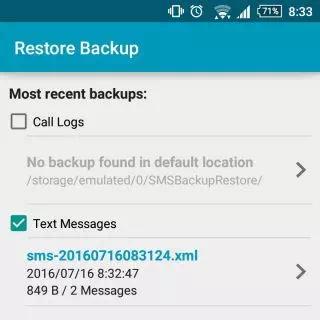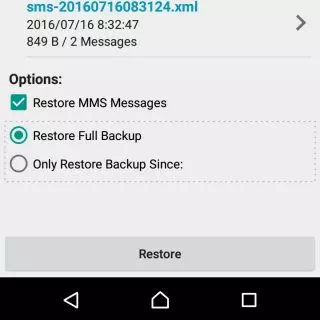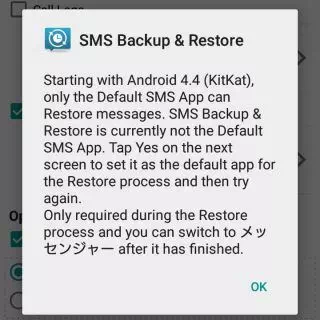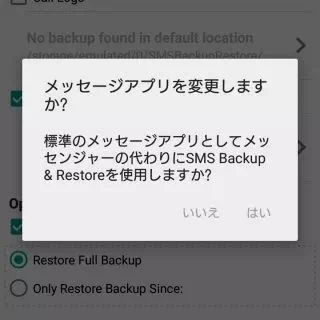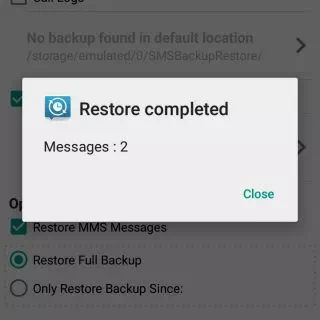昨今では電話番号のみでメッセージのやり取りができるSMSを使用することが増えてきました。重要なメッセージをやり取りすることもおおいでしょうからバックアップやレストア(復元)の方法を覚えておくと便利でしょう。
SMSってなに?
「使ったことが無い」「メールじゃないの?」と言う人は以下を参照してください。
参考 電話番号のみでメッセージの送受信ができる SMS とは?
標準では用意されていない?
いくつかのSMSアプリを確認しましたが、バックアップ及びレストア(復元)は標準機能として提供されていないことが多いです。そのため、別途アプリを使用する必要があります。アプリは複数ありますが、今回は以下のアプリを用いて説明するので画面を同じにしたい場合にはダウンロード&インストールを行ってください。
アプリ SMS Backup & Restore – Google Play の Android アプリ
バックアップするやり方
- アプリを起動したら『Backup』をタップします。
- Select Bacup folderよりバックアップ先を選択し『OK』をタップします。
- Create New Bacupより最低限『Text Messages』にチェックを付け、その他は任意に選択し『OK』をタップします。
- Local Backup onlyを選択した場合、確認ダイアログが表示されるので、内容を確認し問題が無ければ『Yes』をタップします。
“Local Backup only” とは内部ストレージだけに保存するという意味です。その為、「本体を紛失したり壊れたりすると復元できなくなるが良いか?」と問われています。
- “Backup completed” と表示されたら完了です。
バックアップするやり方は以上です。
レストアするやり方
- アプリを起動したら『Restore』をタップします。
- Restore Bacupより最低限『Text Messages』にチェックを付け、その他は任意に選択し『OK』をタップします。
- ダイアログで注意事項が表示されるので、内容を確認し『OK』をタップします。
- “メッセージアプリを変更しますか?” と表示されたら『はい』をタップします。
最後にメッセージアプリの変更を元に戻すのを忘れないように注意してください。
- “Restore completed” と表示されたら完了です。
- 標準のメッセージアプリを元に戻します。
レストアするやり方は以上です。
バックアップを内部ストレージだけにしてくと初期化時などに消えてしまいレストアができなくなってしまうので、バックアップを別途保存しておくことを忘れないようにしましょう。